Tocmai ați ieșit și ați cumpărat un nou smartphone Android sclipitor și l-ați descărcat. Acum sunteți gata să instalați aplicațiile preferate doar pentru a descoperi că noul dvs. smartphone vine deja cu câteva dintre propriile sale. Situația este și mai gravă dacă cumpărați un dispozitiv blocat de operator, deoarece acum telefonul va avea și un operator de transport introdus aplicații bloatware. Bloatware este o mare problemă care a afectat utilizatorii Android de la originea sa. Faptul că nu există o modalitate directă de a dezinstala aceste aplicații mă enervează. Heck, chiar și Apple vă permite acum să dezinstalați aplicațiile lor de sistem în iOS 10 și 11.
În timp ce existau modalități de a elimina bloatware-urile, aceste metode erau limitate la dispozitivele Android înrădăcinate. Din fericire, există o nouă modalitate de a dezinstala aplicațiile de sistem pe Android și funcționează și cu dispozitive neînrădăcinate. Deci, fără alte îndemnuri, Iată cum să eliminați bloatware pe Android fără rădăcină:
Notă: Unele aplicații de sistem sunt necesare pentru buna funcționare a telefonului. Alegeți aplicațiile cu înțelepciune înainte de a le elimina, deoarece eliminarea aplicațiilor greșite poate duce la inutilizarea smartphone-ului dvs. Cu toate acestea, dacă se întâmplă așa ceva, o simplă resetare din fabrică va readuce toate aplicațiile eliminate.
Cerințe preliminare pentru eliminarea aplicațiilor Bloatware
Înainte de a intra în groaza lucrurilor, va trebui să parcurgem anumite etape, astfel încât întregul proces de îndepărtare a bloatware-ului să se desfășoare fără nicio întrerupere. Deci, dacă sunteți gata, să începem.
1. Instalarea aplicației Inspector
Înainte de a începe să ștergeți aplicațiile, ar trebui să știți exact calea fișierului aplicației, deoarece acesta va fi folosit pentru a executa comanda de ștergere a aplicației. Deocamdată, accesați următorul link și instalați aplicația App Inspector din Magazin Play.
2. Activarea depanării USB
Aceasta este o practică obișnuită și dacă ați urmărit site-ul web Beebom s-ar putea să știți deja cum să o faceți. Pentru cei neinițiați, urmați această cale, Despre telefon-> Număr compilare și atingeți-l de 5-6 ori. Aceasta activează Opțiunile pentru dezvoltatori. Acum accesați Opțiuni pentru dezvoltatori și activați "Depanare USB".
3. Instalarea Android Debug Bridge (ADB) pe computer
Pentru a executa procesul nostru, vom avea nevoie de ajutorul instrumentului ADB. Practic, ADB este un instrument de linie de comandă care vă ajută să interacționați cu dispozitivul dvs. Android și să executați comenzi pe acesta folosind computerul. Există multe modalități diferite de a instala ADB pe Mac sau Windows. Am împărtășit metoda pe care am găsit-o cea mai ușoară.
Instalarea ADB pe Mac
În primul rând, deschideți Terminal pe Mac. Acum lipiți următoarea comandă și apăsați return / enter.
/ usr / bin / ruby -e "$ (curl -fsSL https://raw.githubusercontent.com/Homebrew/install/master/install)”:
Acum lipiți următoarea comandă. Aceasta va instala ADB pe Mac.
brew cask instalează android-platform-tools
Instalarea ADB pe Windows
Pentru a instala ADB pe Windows, accesați pagina de descărcare Android SDK și derulați în jos până când găsiți linkul prezentat în imagine. Faceți clic pe link pentru a descărca fișierul zip. Extrageți fișierul zip și rulați fișierul .exe. Deselectați orice altceva decât „Android SDK Platform-tools” și apoi faceți clic pe Instalare. Aceasta va instala instrumentul ADB pe computer.

Îndepărtarea Bloatware-ului
Notă: Folosesc OnePlus 3 pentru a demonstra această metodă, dar va funcționa pe orice dispozitiv Android. De asemenea, folosesc un Mac. Utilizatorii Windows ar trebui să urmeze aceeași comandă. Singura diferență este că, în locul terminalului, va fi utilizată linia de comandă.
1. În primul rând, deschideți Inspectorul de aplicații și apăsați pe „Lista aplicațiilor”. Derulați în jos pentru a găsi aplicația pe care doriți să o dezinstalați și atingeți pentru a deschide. În cazul meu, voi dezinstala aplicația Hangouts. Notați calea aplicației pentru aplicația dvs.. Vedeți imaginea pentru referință.
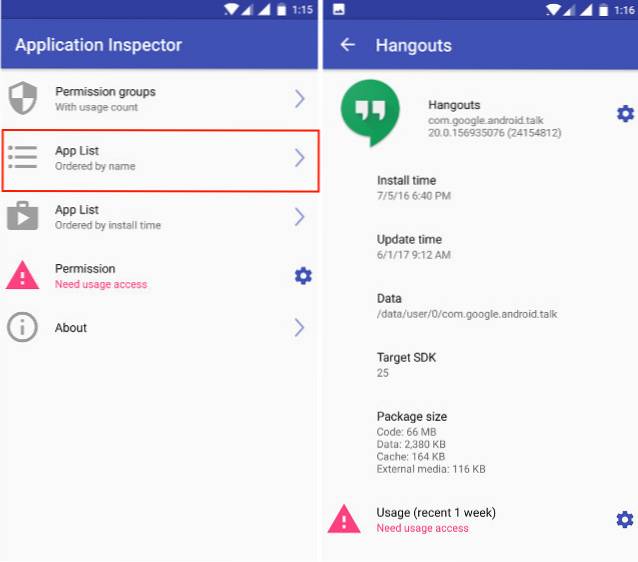
2. Acum, conectați telefonul la computer și selectați modul de transfer de fișiere.
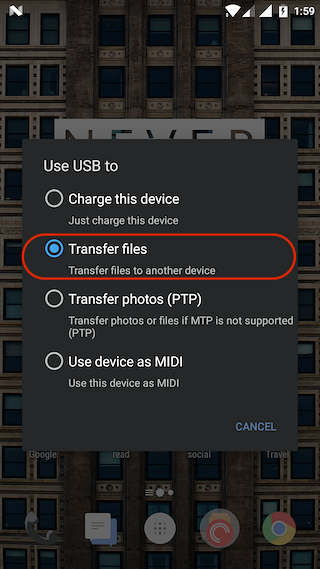
3. Pentru a verifica dacă dispozitivul dvs. este identificat de programul ADB, deschideți terminalul / linia de comandă și introduceți următorul cod și apăsați Enter / return.
dispozitive adb
După executarea comenzii, veți putea vedea un cod alfanumeric care reprezintă dispozitivul dvs. și cuvântul dispozitiv scris lângă acesta.

4. Acum, introduceți comanda adb shell pentru a intra în modul shell. Ar trebui să puteți vedea acum numele dispozitivului.
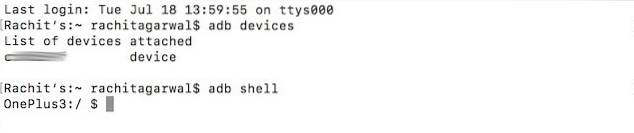
5. Acum, pentru a dezinstala aplicația, copiați și lipiți următoarea comandă.
pm dezinstalare -k --user 0
Inlocuieste
pm dezinstalare -k --user 0 com.android.google.talk
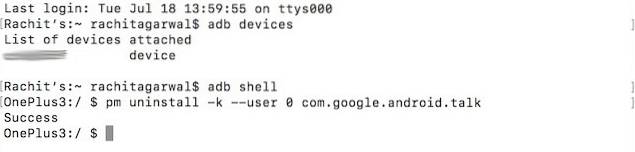
6. Acum nu mai rămâne decât să apăsați enter / return și aplicația va fi dezinstalată și veți vedea cuvântul „Succes” în terminal / comandă așa cum se arată în imaginea de mai sus. Felicitări, aplicația este acum dezinstalată. Doar pentru a fi siguri, permiteți-ne să căutăm aplicația pe telefon.
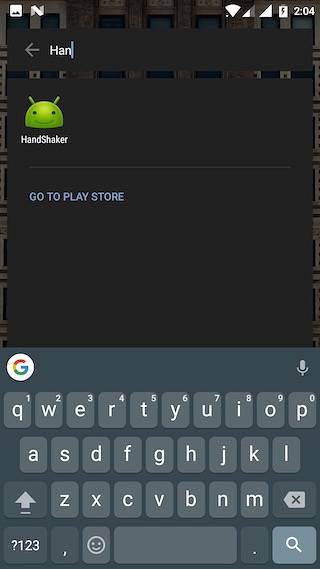
În mod similar, introduceți calea aplicațiilor pe care doriți să le dezinstalați una câte una și scăpați de ele. După cum am menționat mai devreme, dacă ștergeți o aplicație din greșeală, puteți readuceți-l prin efectuarea „Resetării din fabrică” de telefon.
VEZI ȘI: Cum să activezi modul imersiv la nivel de sistem pe orice telefon Android
Eliminați Bloatware pe Android fără a înrădăcina
Bloatware elimină senzația proaspătă atașată de un smartphone Android atunci când îl cumpărați. Hardware-ul este nou și strălucitor, în timp ce software-ul se simte deja folosit. Nu numai asta, risipesc spațiu și te enervează din când în când. Este timpul să-ți iei rămas bun de la acele aplicații plictisitoare. Dezinstalați-le și faceți-vă telefonul să pară nou, la fel ca cele care rulează pe Android. Care este cea mai proastă aplicație de care vrei să scapi? Spuneți-ne în secțiunea de comentarii de mai jos.
 Gadgetshowto
Gadgetshowto



